Kako zaščititi svoj dokument MS Word z geslom
Drugi Uporabni Vodnik / / August 04, 2021
Oglasi
Če v dokumentu Word shranjujete nekatere zaupne ali občutljive podatke, je zelo priporočljivo, da jih zaščitite z geslom. To postane še toliko bolj pomembno, ko je ta datoteka shranjena v osebnem računalniku in je v skupni rabi s številnimi člani vaše organizacije.
Poleg tega deluje tudi kot dodaten varnostni ukrep, če želite, da datoteko dostopa samo predvideni prejemnik. Na srečo je Microsoft v vse svoje Officeove programe vključil mehanizem za zaščito z geslom in tudi Word se ne razlikuje. Torej, s tem v mislih, so tu zadevni koraki za izvedbo omenjene naloge.

Kako zaščititi Wordov dokument z geslom
Koraki se za uporabnike sistemov Windows in Mac nekoliko razlikujejo. Tako smo jih delili v različne rubrike. Poleg tega ne morete šifrirati ali dešifrirati datoteke Word v spletu, torej z uporabo njene spletne različice. Če se ukvarjate s slednjim, kliknite Odpri v Wordu in nato izvedite želeno nalogo iz programa Word v računalniku.
Oglasi
V sistemu Windows
- Odprite želeni Wordov dokument in kliknite Datoteka. Nahaja se zgoraj levo v menijski vrstici.
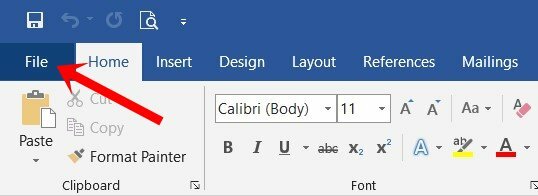
- Nato v levi menijski vrstici pojdite na razdelek Info. Kliknite možnost Zaščiti dokument.
- V spustnem meniju izberite Šifriraj z geslom.

- Nato v pogovorno okno Šifriranje dokumenta vnesite želeno geslo in pritisnite V redu. Ne pozabite si zabeležiti tega gesla na varnejšem mestu, ker če ga na koncu pozabite, morda ne bo drugega načina za dostop do te datoteke.
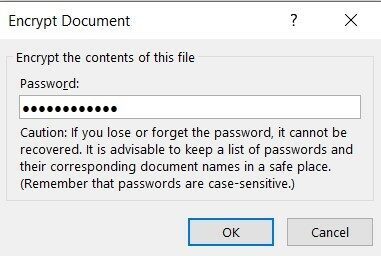
- Znova vnesite isto geslo v pogovorno okno za potrditev gesla in pritisnite Enter.
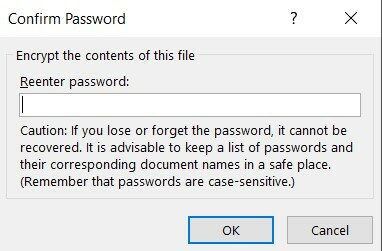
- Takoj, ko to storite, boste videli, da je poudarjen razdelek Zaščitite dokument. To pomeni, da je za to datoteko nastavljeno geslo.
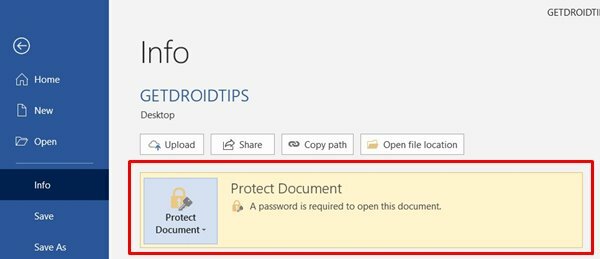
- Ko boste naslednjič odprli to datoteko, vas bo pozdravilo pogovorno okno z geslom. Vnesite zahtevano geslo in nadaljujte s svojo nalogo.
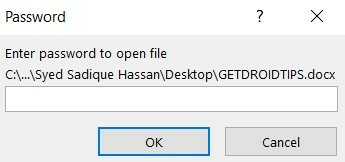
To so bili koraki za zaščito Wordovega dokumenta z geslom v sistemu Windows. Usmerimo pozornost na Appleov ekosistem.
Na macOS
- Odprite želeni Wordov dokument in v zgornji menijski vrstici kliknite možnost Pregled.
- Nato izberite možnost Zaščiti dokument.

- Zdaj v razdelku Varnost lahko nastavite geslo za odpiranje dokumenta, spreminjanje dokumenta ali oboje.

- V želeno polje vnesite geslo in kliknite V redu. Ponovno vnesite geslo, da ga potrdite, in kliknite V redu.
- To je to. S tem ste zaščitili datoteko Word v računalniku Mac.
S tem zaključujemo vodnik o tem, kako zaščititi Wordov dokument z geslom. Korake smo delili tako za platformo, za Windows kot tudi za macOS. Če imate še kakšna vprašanja, nam to sporočite v oddelku za komentarje. Zaokrožujem, tukaj je nekaj Nasveti in triki za iPhone, Nasveti in triki za računalnike, in Nasveti in triki za Android da bi se morali tudi odjaviti.
Povezani vodniki
- Kako dodati ali odstraniti komentarje v programu Microsoft Word
- Snemanje in prepisovanje zvoka v MS Word | Kako
- Kako vstaviti čustvene simbole v Microsoft Word
- Stiskanje slik v programu Microsoft Word | Kako



